Главное меню >> Карта | Блоки >> Пласты и карты
В системе GeoGlobe Technologies (2014) появилось новое понятие - пользовательские пласты.
Пользовательские пласты введены для построения рабочих карт. При построении таких карт можно задавать условия отбора скважин. Теперь карту можно создавать не по всем скважинам, а использовать список. Кроме того, для пользовательских пластов будут сохраняться настройки, благодаря тому, что у каждого пользовательского пласта есть папка-контейнер.
Для работы с пользовательскими пластами имеется окно "Пользовательские пласты карты".
Для создания пользовательских пластов нужно воспользоваться пунктом меню «Карта \ Загрузить пользовательский пласт…». Появится окно «Пользовательские пласты карты».
Данное окно предназначено для быстрого выбора пласта со своими настройками и загрузки его в окно пластовой информации.
Окно состоит из таблицы со столбцами «Название пласта», «Папка», «Настройки».
В таблицу окна «Пользовательские пласты проекта» будет добавлена строка.
Ячейки таблицы можно редактировать, нажав на кнопку «>>», расположенную справа вверху ячейки. При нажатии кнопки редактирования первого столбца появится запрос на ввод названия пласта.
В системе GeoGlobe Technologies (2014) появилось новое понятие - пользовательские пласты.
Пользовательские пласты введены для построения рабочих карт. При построении таких карт можно задавать условия отбора скважин. Теперь карту можно создавать не по всем скважинам, а использовать список. Кроме того, для пользовательских пластов будут сохраняться настройки, благодаря тому, что у каждого пользовательского пласта есть папка-контейнер.
Для работы с пользовательскими пластами имеется окно "Пользовательские пласты карты".
Для создания пользовательских пластов нужно воспользоваться пунктом меню «Карта \ Загрузить пользовательский пласт…». Появится окно «Пользовательские пласты карты».
Данное окно предназначено для быстрого выбора пласта со своими настройками и загрузки его в окно пластовой информации.
Окно состоит из таблицы со столбцами «Название пласта», «Папка», «Настройки».
В верхней части расположена инструментальная панель, состоящая из следующих кнопок:
· Добавить пласт.
· Удалить пласт.
· Вверх, Вниз,
· Загрузить,
· Закрыть.
Чтобы добавит новый пласт, нажмите на кнопку «Добавить пласт». Появится запрос «Условия». В нем нужно определить по какому интервалу будет строиться карта пользовательского пласта и по каким скважинам.
В качестве скважин пользовательского пласта по умолчанию выступают все скважины. Но можно выбрать и фильтр по скважинам по следующим условиям:
Перечень скважин – перечень скважин задается перечислением их названий через запятую. Статическое условие.
Список проекта – задается файлом списка проекта. Для задания файла списка щелкните в поле редактирования. Статическое условие.
Скважины с префиксами – задается в поле редактирования непосредственным вводом или нажатием кнопки справа. При этом появляется список префиксов скважин проекта (если в скважинах есть префиксы). Динамическое условие.
Внутри видимых контуров – задается нажатием мыши в поле редактирования и выбором KTS-файла. Динамическое условие.
Такие условия отбора скважин, как «С карты», «Из главного списка», «Из буфера обмена» не могут использоваться при создании списка скважин пользовательского пласта.
Чтобы задать условия отбора по разрезу в группе «Границы» выберите тип границ:
- Без границ,
- Пласты ГИС,
- Маркеры,
- Глубины.
После задания условий отбора нажмите «ОК» ,чтобы выйти из диалога «Запросы».
В таблицу окна «Пользовательские пласты проекта» будет добавлена строка.
Ячейки таблицы можно редактировать, нажав на кнопку «>>», расположенную справа вверху ячейки. При нажатии кнопки редактирования первого столбца появится запрос на ввод названия пласта.
При нажатии кнопки редактирования второго столбца появится запрос на выбор папки, в которой будет храниться вся информация и настройки пользовательского пласта.
По умолчанию задается пласт «All». Можно создать свою папку-контейнер.
При нажатии кнопки редактирования третьего столбца появится запрос на отбор скважин и границ, который появлялся ранее при нажатии кнопки «Добавить пласт».
При нажатии на кнопку «Удалить пласт», строчка пользовательского пласта будет удалена из таблицы. При этом если в таблице больше не повторяется папка, то она будет физически удалена из проекта.
При выборе какой-либо строчки в таблице и нажатии кнопки «Загрузить», можно загрузить пласт в окно пластовой информации.
Нажатие кнопки «Закрыть» приводит к закрытию окна.
Чтобы задать для пласта названия пластов интерпретации ГИС, которые будут использоваться как для карты так и для профиля, нажмите на кнопку справа и в окне "Запросы \ Условия" введите названия пластов.
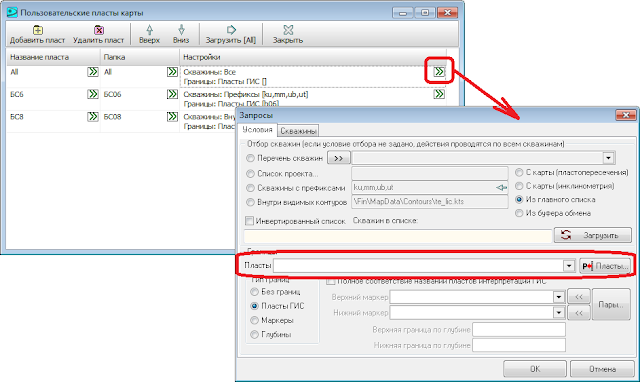
Здесь же можно задать список скважин.
Смотрите также:
1. Что такое пласт
Нажатие кнопки «Закрыть» приводит к закрытию окна.
Чтобы задать для пласта названия пластов интерпретации ГИС, которые будут использоваться как для карты так и для профиля, нажмите на кнопку справа и в окне "Запросы \ Условия" введите названия пластов.
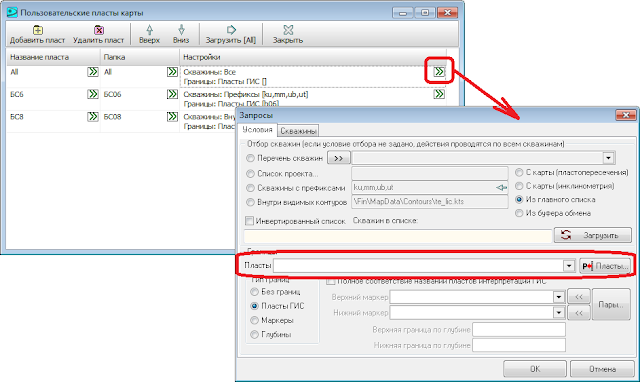
Здесь же можно задать список скважин.
Смотрите также:
1. Что такое пласт






Комментариев нет:
Отправить комментарий